Tujuan Pembelajaran
1. Siswa dapat memahami DHCP2. Siswa dapat memahami cara kerja DHCP
3. Siswa dapat Menkonfigurasi DHCP
4. Siswa dapat membuktikan request IP dari Client ke Server
Alat dan Bahan
1. 1 buah PC2. ISO Windows Server 2008
3. Virtual Machine VMWare
4. ISO Windows 7
Dasar Teori
DHCP
Protokol Konfigurasi Hos Dinamik (PKHD) (bahasa Inggris: Dynamic Host Configuration Protocol adalah protokol yang berbasis arsitektur client/server yang dipakai untuk memudahkan pengalokasian alamat IP dalam satu jaringan. Sebuah jaringan lokal yang tidak menggunakan DHCP harus memberikan alamat IP kepada semua komputer secara manual. Jika DHCP dipasang di jaringan lokal, maka semua komputer yang tersambung di jaringan akan mendapatkan alamat IP secara otomatis dari server DHCP. Selain alamat IP, banyak parameter jaringan yang dapat diberikan oleh DHCP, seperti default gateway dan DNS server.
Cara Kerja
Karena DHCP merupakan sebuah protokol yang menggunakan arsitektur client/server, maka dalam DHCP terdapat dua pihak yang terlibat, yakni DHCP Server dan DHCP Client.
- DHCP server merupakan sebuah mesin yang menjalankan layanan yang dapat "menyewakan" alamat IP dan informasi TCP/IP lainnya kepada semua klien yang memintanya. Beberapa sistem operasi jaringan seperti Windows NT Server, Windows 2000 Server, Windows Server 2003, atau GNU/Linux memiliki layanan seperti ini.
- DHCP client merupakan mesin klien yang menjalankan perangkat lunak klien DHCP yang memungkinkan mereka untuk dapat berkomunikasi dengan DHCP Server. Sebagian besar sistem operasi klien jaringan (Windows NT Workstation, Windows 2000 Professional, Windows XP, Windows Vista, Windows 7, Windows 8 atau GNU/Linux) memiliki perangkat lunak seperti ini.
DHCP server umumnya memiliki sekumpulan alamat yang diizinkan untuk didistribusikan kepada klien, yang disebut sebagai DHCP Pool. Setiap klien kemudian akan menyewa alamat IP dari DHCP Pool ini untuk waktu yang ditentukan oleh DHCP, biasanya hingga beberapa hari. Manakala waktu penyewaan alamat IP tersebut habis masanya, klien akan meminta kepada server untuk memberikan alamat IP yang baru atau memperpanjangnya.
DHCP Client akan mencoba untuk mendapatkan "penyewaan" alamat IP dari sebuah DHCP server dalam proses empat langkah berikut:
1. DHCPDISCOVER: DHCP client akan menyebarkan request secara broadcast untuk mencari DHCP Server yang aktif.
2. DHCPOFFER: Setelah DHCP Server mendengar broadcast dari DHCP Client, DHCP server kemudian menawarkan sebuah alamat kepada DHCP client.
3. DHCPREQUEST: Client meminta DCHP server untuk menyewakan alamat IP dari salah satu alamat yang tersedia dalam DHCP Pool pada DHCP Server yang bersangkutan.
4. DHCPACK: DHCP server akan merespons permintaan dari klien dengan mengirimkan paket acknowledgment. Kemudian, DHCP Server akan menetapkan sebuah alamat (dan konfigurasi TCP/IP lainnya) kepada klien, dan memperbarui basis data database miliknya. Klien selanjutnya akan memulai proses binding dengan tumpukan protokol TCP/IP dan karena telah memiliki alamat IP, klien pun dapat memulai komunikasi jaringan.
Langkah Kerja
Install DHCP
1. Atur terlebih dahulu IP Servernya
2. Disini admin menggunakan IP server 192.168.99.1
3. Setelah itu,buka Server Manager pada Windows 2008 untuk menginstall DHCP Servernya
4. Pada bagian Roles,klik Add Roles
5. Klik Next
6. Pilih DHCP Server untuk menginstallnya,lalu klik Next
7. Klik Next untuk melanjutkan
8. IP Address tersebut merupakan IP Address yang sedang digunakan Server.Klik Next untuk melanjutkan
9. Parent domain merupakan Domain yang telah diatur sebelumnya sedangkan yg bawahnya adalah IP Server yang sedang digunakan
10. Jika membutuhkan WINS maka pilih yang bawah,jika tidak pilih yang atas,lalu klik next untuk melanjutkan
11. Klik Add untuk menambahkan Range IP yang akan disewakan kepada Client nantinya
12. Beri nama Scopenya.
- Starting IP Address merupakan IP awal yg akan diberikan.
- Ending IP Address merupakan IP akhir yg akan diberikan
- Karena IP menggunakan kelas C,maka Subnet Masknya juga kelas C
- Default gateway boleh diisi boleh tidak
13. Tampilan setelah selesai mengatur Scope
14. Jika ingin ada DHCP versi 6 maka pilih yang atas.Jika tidak mau pilih yang bawah.Klik Next untuk melanjutkan
15. Jika memilih yang atas maka selanjutnya akan mengatur parent domain dan MAC addressnya.Klik Next untuk melanjutkan
16. Biarkan default dan klik Next
17. Konfirmasi untuk penginstallan.Jika sudah selesai,klik Install
18. Tunggu prosesnya hingga selesai
19. DCHP telah sukses diinstall.Klik close untuk menutup
20. Ciri bahwa DHCP telah ada pada Roles Server
21. Selanjutnya mengatur Exclusion untuk scopenya.Exclusion adalah range IP yang tidak dapat dipakai user.Buka start menu>>Administrative Tools>> DHCP
22. Buka nama komputer Server >> IPv4 >> Scope >>Address Pool.
23. Klik kanan pada panel Address Pool,lalu pilih New Exclusion Range....
24. Atur Exclusionnya.Exclusion harus berada pada range IP di Address Pool.Jika sudah klik Add
25. Tampilannya pun akan jadi seperti ini
26. Address Leases merupakan panel yang memperlihatkan IP yang telah disewakan kepada Client
Pembuktian DHCP di Client (Windows 7)
1. buka Network and Sharring Center,lalu klik pada Local Area Connectionnya.Setelah itu klik Properties dan Internet Protocol Versi 4(TCP/IPv4)
2. Ubah setelan IP dan DNS nya menjadi automatically.
3. cek IP yang didapat menggunakan CMD.Tekan Logo Windows + R dan ketik cmd lalu buka.Pada CMD ketikkan ipconfig.IP yang didapatkan adalah 192.168.99.21
Cek IP DHCP Client di Windows Server
1. Pada Windows Server Klik Logo Windows>>Administrative Tools>>DHCP.
2. Buka Nama PC>>IPv4>>Scope>>Address Leases.
Terlihat bahwa IP Client sudah terdaftar di DHCP Server.
3. Terakhir buktikan menggunakan CMD.Ping 192.168.99.21 berhasil Reply (Connect)
Kesimpulan
DHCP memudahkan pengalokasian alamat IP dalam satu jaringan. Sebuah jaringan lokal yang tidak menggunakan DHCP harus memberikan alamat IP kepada semua komputer secara manual. Jika DHCP dipasang di jaringan lokal, maka semua komputer yang tersambung di jaringan akan mendapatkan alamat IP secara otomatis dari server DHCP.
Referensi :
https://id.wikipedia.org/wiki/Protokol_Konfigurasi_Hos_Dinamik












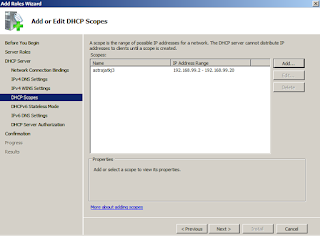


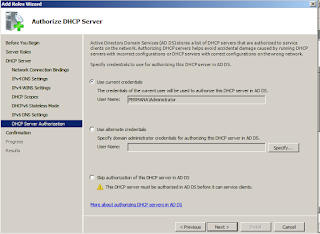

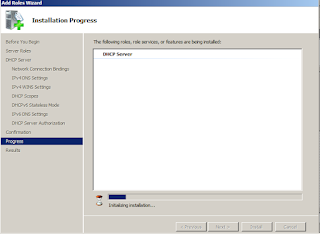

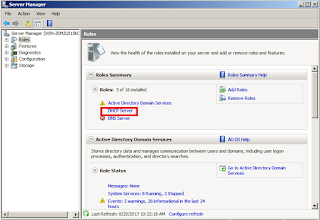




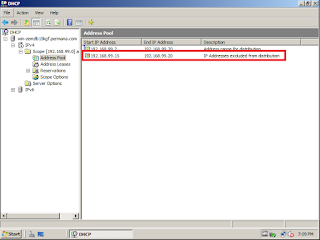

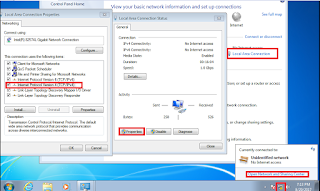













0 komentar:
Posting Komentar